
Pri delu z brskalnikom Google Chrome lahko uporabniki obravnavajo različne težave, ki vplivajo na običajno uporabo spletnega brskalnika. Zlasti danes bomo pogledali, kaj storiti, če napaka "Prenos prekinitve" zapre.
Napaka »Prenos prekinitve« se pogosto najde med uporabniki Google Chrome. Praviloma se napaka pojavi, ko poskušate namestiti temo ali širitev.
Prosimo, upoštevajte, da smo že predhodno govorili o reševanju problemov pri namestitvi razširitev brskalnika. Ne pozabite raziskati teh nasvetov, ker Prav tako lahko pomagajo odpraviti napako "Prenos prekinitve".
Kako odpraviti napako »Prenos prekinitve«?
Metoda 1: Spreminjanje ciljne mape za shranjene datoteke
Prvič, poskušali bomo spremeniti mapo, ki je razstavljena v spletnem brskalniku Google Chrome za prenesene datoteke.
Če želite to narediti, kliknite na gumb MENU BRYER in v prikazanem oknu kliknite gumb. "Nastavitve".

Pojdite na konec strani in kliknite na gumb. "Prikaži dodatne nastavitve".

Poiščite blok "Prenesene datoteke" In okoli točke "Lokacija prenesenih datotek" Namestite alternativno mapo. Če ste bili določeni, da se ne »prenosi«, ga namestite kot mapo za prenose.

2. način: Preverjanje prostora na disku
Napaka "Prenos prekinitve" se lahko pojavi, če na disku, kjer so shranjene shranjene datoteke, ni prostega prostora.Če je disk poln, izbrišite nepotrebne programe in datoteke, s čimer se nekoliko plačujete.
3. način: Ustvarjanje novega profila za Google Chrome
Zaženite spletni brskalnik Internet Explorerja. V naslovni vrstici brskalnika, odvisno od različice OS, vnesite naslednjo povezavo:
- Za uporabnike operacijskega sistema Windows XP:% USERPROFILE% LOCAL SETTINGS Data aplikacij Google Chrome \ t
- Za več novih različic sistema Windows:% Localappdata% Google Chrome Uporabniški podatki \ t

Ko pritisnete tipko Enter, se bo Windows Explorer prikazal na zaslonu, v katerem boste morali najti mapo. "Privzeto" in preimenujte kot "Varnostno privzeto".
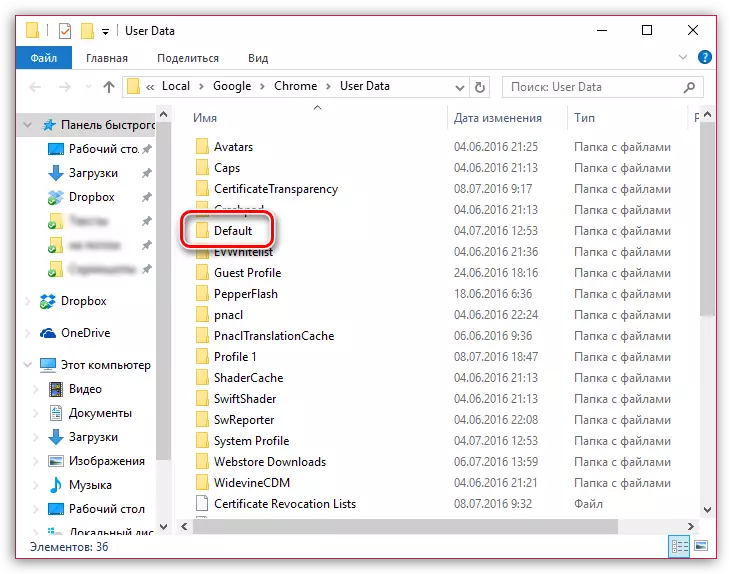
Znova zaženite brskalnik Google Chrome. Z novim zagonom bo spletni brskalnik samodejno ustvaril novo "privzeto" mapo, kar pomeni, da bo tvorila nov profil uporabnika.
To so osnovni načini za odpravo napake »Prenos prekinitve«. Če imate svoje načine za odpravo, nam povejte o dnu v komentarjih.
